Sut i fewnosod colon rhwng rhifau i'w gwneud yn fformat amser yn awtomatig yn Excel?
Pan fyddwch yn mewnosod fformat amser mewn celloedd taflen waith, a ydych erioed wedi cael eich cythruddo wrth deipio'r colonau bob tro? Yn yr erthygl hon, byddaf yn siarad am sut i fewnosod colon wrth nodi rhifau i'w gwneud yn fformat amser yn awtomatig yn Excel.
Mewnosodwch y colon rhwng rhifau i'w gwneud yn fformat amser gyda fformwlâu
Auto gwneud y rhifau i fformat amser wrth i chi eu nodi gyda chod VBA
 Mewnosodwch y colon rhwng rhifau i'w gwneud yn fformat amser gyda fformwlâu
Mewnosodwch y colon rhwng rhifau i'w gwneud yn fformat amser gyda fformwlâu
Gan dybio, mae gennych chi restr o rifau, i fewnosod y colonau a'u gwneud fel fformat amser, gall y fformwlâu canlynol ffafrio chi.
Os yw'r rhifau bob amser yn 3 neu 4 digid gallwch ddefnyddio'r fformiwla hon:
=TIME(LEFT(A1,LEN(A1)-2),RIGHT(A1,2),0), yna llusgwch y handlen llenwi i lawr i'r celloedd rydych chi am gynnwys y fformiwla hon, a byddwch chi'n cael y canlyniad canlynol yn ôl yr angen:
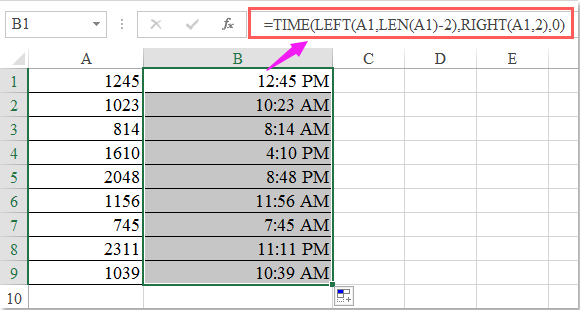
Os yw'r rhifau yn 5 neu 6 digid, defnyddiwch y fformiwla hon:
=(INT(A1/10000)&":"&INT(MOD(A1,10000)/100)&":"&MOD(A1,100))+0, a llusgwch y ddolen llenwi i lawr i'r celloedd rydych chi am gynnwys y fformiwla hon, a byddwch yn cael dilyniant rhif fel y dangosir y llun a ganlyn:
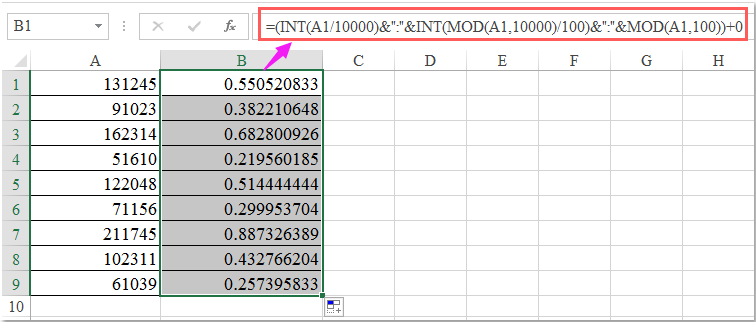
Yna dylech fformatio'r rhifau fel fformat amser trwy glicio amser oddi wrth y cyffredinol rhestr ostwng o dan y Hafan tab, gweler y screenshot:

 Auto gwneud y rhifau i fformat amser wrth i chi eu nodi gyda chod VBA
Auto gwneud y rhifau i fformat amser wrth i chi eu nodi gyda chod VBA
Gall y cod VBA canlynol hefyd eich helpu chi i drosi'r rhifau i fformat amser wrth i chi eu nodi, gwnewch fel hyn:
1. Ewch i'r daflen waith rydych chi am fewnosod colonau yn rhifau yn awtomatig.
2. De-gliciwch y tab dalen, a dewis Gweld y Cod o'r ddewislen cyd-destun, yn y popped allan Microsoft Visual Basic ar gyfer Ceisiadau ffenestr, copïwch a gludwch y cod canlynol i'r gwag Modiwlau ffenestr, gweler y screenshot:
Cod VBA: Auto gwneud y rhifau i fformat amser:
Private Sub Worksheet_Change(ByVal Target As Excel.Range)
'Updateby Extendoffice 20160606
Dim xStr As String
Dim xVal As String
On Error GoTo EndMacro
If Application.Intersect(Target, Range("A1:A20")) Is Nothing Then Exit Sub
If Target.Count > 1 Then Exit Sub
If Target.Value = "" Then Exit Sub
Application.EnableEvents = False
With Target
If Not .HasFormula Then
xVal = .Value
Select Case Len(xVal)
Case 1 ' e.g., 1 = 00:01 AM
xStr = "00:0" & xVal
Case 2 ' e.g., 12 = 00:12 AM
xStr = "00:" & xVal
Case 3 ' e.g., 735 = 7:35 AM
xStr = Left(xVal, 1) & ":" & Right(xVal, 2)
Case 4 ' e.g., 1234 = 12:34
xStr = Left(xVal, 2) & ":" & Right(xVal, 2)
Case 5 ' e.g., 12345 = 1:23:45 NOT 12:03:45
xStr = Left(xVal, 1) & ":" & Mid(xVal, 2, 2) & ":" & Right(xVal, 2)
Case 6 ' e.g., 123456 = 12:34:56
xStr = Left(xVal, 2) & ":" & Mid(xVal, 3, 2) & ":" & Right(xVal, 2)
Case Else
Err.Raise 0
End Select
.Value = TimeValue(xStr)
End If
End With
Application.EnableEvents = True
Exit Sub
EndMacro:
MsgBox "You did not enter a valid time"
Application.EnableEvents = True
End Sub

Nodyn: Yn y cod uchod, A1: A20 yw'r celloedd rydych chi am eu mewnosod amser yn ddiweddarach, a gallwch chi newid cyfeirnod y gell i'ch angen.
3. Ac yn awr, pan nodwch y rhifau fel 102319 yn ystod celloedd A1: A20, ac yna pwyswch Rhowch allwedd, bydd y rhif yn cael ei fformatio fel fformat amser 10:23:19 AM yn awtomatig yn ôl yr angen.

Offer Cynhyrchiant Swyddfa Gorau
Supercharge Eich Sgiliau Excel gyda Kutools ar gyfer Excel, a Phrofiad Effeithlonrwydd Fel Erioed Erioed. Kutools ar gyfer Excel Yn Cynnig Dros 300 o Nodweddion Uwch i Hybu Cynhyrchiant ac Arbed Amser. Cliciwch Yma i Gael Y Nodwedd Sydd Ei Angen Y Mwyaf...

Mae Office Tab yn dod â rhyngwyneb Tabbed i Office, ac yn Gwneud Eich Gwaith yn Haws o lawer
- Galluogi golygu a darllen tabbed yn Word, Excel, PowerPoint, Cyhoeddwr, Mynediad, Visio a Phrosiect.
- Agor a chreu dogfennau lluosog mewn tabiau newydd o'r un ffenestr, yn hytrach nag mewn ffenestri newydd.
- Yn cynyddu eich cynhyrchiant 50%, ac yn lleihau cannoedd o gliciau llygoden i chi bob dydd!
